Die Kittcat Chrome-Erweiterung ist eine Hauptkomponente eines Browser-Hijacker-Malware, auf die wir bei unseren routinemäßigen Überprüfungen gestoßen sind. Sie ist zumindest oberflächlich betrachtet neu. In Wirklichkeit handelt es sich jedoch um eine weitere Umbenennung der findflarex.com-Erweiterungen, die zu boyu.com.tr führen (Link zu unserer Entfernungsseite für Boyu). Der einzige bemerkenswerte Unterschied besteht darin, dass jetzt auch findflarex als Herausgeber zu finditfasts.com geändert wurde.
Da einige Nutzer in verschiedenen Foren um Hilfe bei der Entfernung dieser Erweiterung gebeten haben, fühlten wir uns verpflichtet, dieses Tutorial zu erstellen. Was Sie tun müssen, ähnelt praktisch anderen Malware-Erweiterungen dieses Typs wie Loungoo und HyperSearch. Das Hauptmerkmal von Hijackern ist, dass sie sich wie hartnäckige Seepocken am Rumpf eines Schiffes an Systeme klammern. Sie widerstehen einer einfachen Entfernung, daher ist der Prozess, sie zu beseitigen, selten schnell oder einfach.
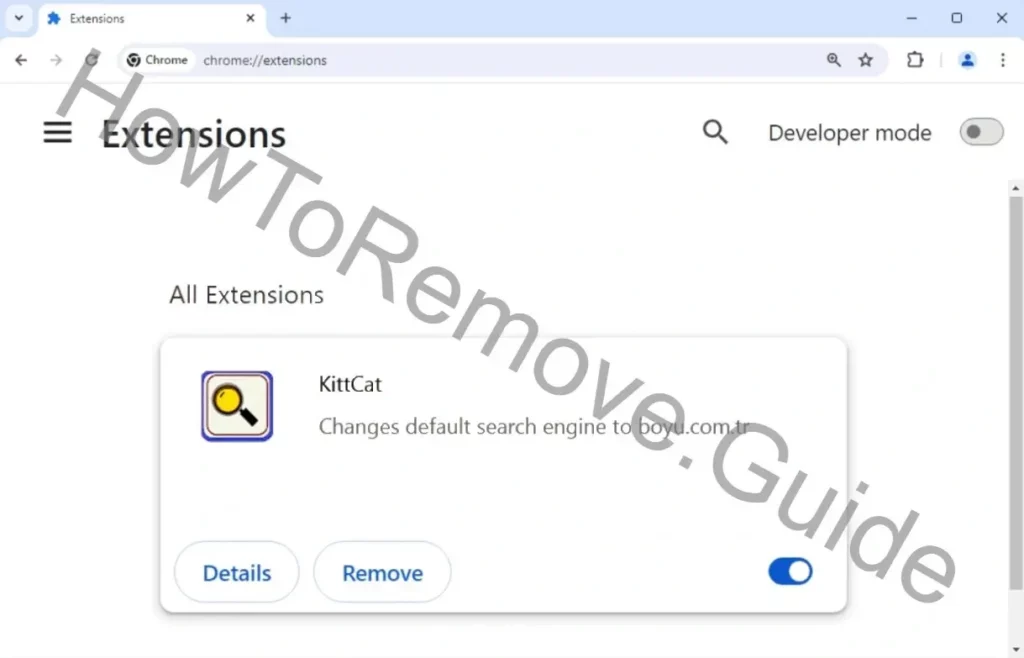
Kittcat Erweiterungs-Entfernungsanleitung
Die Kittcat-Erweiterung erfordert wahrscheinlich einige „erweiterte“ Schritte, um sie zu entfernen (das Zitat/unZitat ist absichtlich, da es nicht so schlimm ist), aber wir empfehlen Ihnen dennoch, es zunächst auf herkömmliche Weise zu versuchen. Dies dauert nur ein oder zwei Minuten und ist den Versuch wert. Und wenn es nicht funktioniert, haben wir für Sie ein ausführliches Tutorial vorbereitet:
- Öffnen Sie zunächst den Erweiterungsmanager. Sie können ihn über das Hauptmenü des Browsers aufrufen.
- Sie müssen sich die Liste der installierten Erweiterungen genau ansehen. Suchen Sie nach der Kittcat-Erweiterung oder anderen Erweiterungen, die unerwünscht oder unbekannt erscheinen – z. B. Loungoo, HyperSearch oder etwas anderes, das aufgetaucht ist, von dem Sie aber keine Ahnung haben, warum es dort ist.
- Wenn Sie das Element gefunden haben, das deinstalliert werden muss, klicken Sie auf die Schaltfläche „Entfernen“.
- Wenn dies nicht auf Anhieb klappt, deaktivieren Sie die Erweiterung, indem Sie auf die Schaltfläche „Umschalten“ klicken, und versuchen Sie es erneut.
Schließen Sie den Browser, öffnen Sie ihn erneut und kehren Sie zum Erweiterungsmanager zurück, um zu sehen, ob das schädliche Add-on verschwunden ist. Wenn es immer noch da ist oder wenn Sie keinen der Schritte ausführen konnten, machen Sie sich keine Sorgen – das ist zu erwarten. Fahren Sie einfach mit der vollständigen Entfernung unten fort – damit können Sie die Kittcat-Erweiterung und alle zugehörigen Komponenten loswerden.
ZUSAMMENFASSUNG:
| Name | Kittcat (Erweiterung in Chrome) |
| Typ | Browser-Hijacker |
| Erkennungstool | SpyHunter herunterladen (kostenloser Remover*) |
Browser-Hijacker verwenden Taktiken, die Browsereinstellungen sperren. Dies verhindert eine einfache Entfernung. Benutzer könnten eine Nachricht wie „Von Ihrer Organisation verwaltet“ im Browsermenü oder auf der Einstellungsseite sehen. Wie Wurzeln, die durch Beton brechen, handelt es sich um mehr als nur ein Oberflächenproblem. Diese Richtlinien müssen entfernt werden, erst dann können Benutzer die Kontrolle über ihre Browser zurückgewinnen. Zum Glück ist der „verwaltete“ Zustand mittlerweile sehr verbreitet, und wir wissen, was zu tun ist, um ihn zu entfernen.
So löschen Sie die Kittcat-Erweiterung Virus Policies aus Chrome
löscht Sie können die Kittcat-Erweiterung nicht entfernen, solange ihre bösartige Richtlinie noch im Browser vorhanden ist. Hier beginnt der Entfernungsprozess:
Greifen Sie als Nächstes auf die Richtlinienverwaltungsseite des Browsers zu. Sie finden sie unter chrome://policy für Google Chrome. Bei anderen Chromium-basierten Browsern müssen Sie nur „chrome“ in der URL durch den entsprechenden Namen ersetzen.
Auf der Seite zur Richtlinienverwaltung achten Sie auf Richtlinienwerte, die aus langen Sequenzen zufälliger Buchstaben bestehen. Kopieren Sie solche Richtlinien und speichern Sie sie in einer Textdatei. Dies ist später von entscheidender Bedeutung.

Kehren Sie dann zum Erweiterungsmanager zurück.
Eine besonders lästige Beharrungstechnik, die einige Hijacker anwenden, besteht darin, Sie zu Google oder einer anderen Seite umzuleiten, wenn Sie versuchen, die Registerkarte Erweiterungen in Chrome aufzurufen. Hier ist die Lösung:
Navigieren Sie stattdessen direkt zum Erweiterungsordner des Browsers auf dem Computer. Bei Chrome lautet dieser Pfad normalerweise C:\Benutzer[Ihr Benutzername]\AppData\Lokal\Google\Chrome\Benutzerdaten\Standard\Erweiterungen.

Dann müssen Sie alle Unterordner, die Sie dort finden, löschen. Das Ergebnis wird sein, dass alle Ihre Browser-Erweiterungen beschädigt und damit deaktiviert werden. Sogar die legitimen Erweiterungen. Dies ist notwendig. Die Neuinstallation der zulässigen Erweiterungen erfolgt später. Um das klarzustellen: Der Ordner, in dem sich Kittcat befindet, heißt „knbjchamdcpdeapjojehlhhobdlgfogc“. Dieser Ordner darf nicht wiederhergestellt oder gesichert werden.
Aktivieren Sie im Erweiterungsmanager den Entwicklermodus, um die IDs aller installierten Erweiterungen zu sehen. Notieren Sie sich die IDs aller unzulässigen Erweiterungen, die Sie entfernen möchten. Speichern Sie sie zusammen mit den verdächtigen Richtlinienwerten. Die ID der Kittcat-Erweiterung lautet „knbjchamdcpdeapjojehlhhobdlgfogc“ – dies ist die Zeichenfolge, die Sie kopieren müssen. Wenn es eine andere Malware gibt, kopieren Sie deren ID.
Entfernen Sie die Kittcat-Erweiterung im Registrierungs-Editor
Nachdem Sie nun die Werte und IDs der bösartigen Richtlinien gesammelt haben, müssen Sie sich nun auf die Systemregistrierung konzentrieren.
Öffnen Sie den Registrierungseditor über das Startmenü (suchen Sie dort danach). Stellen Sie sicher, dass er als Administrator ausgeführt wird. Dadurch erhalten Sie die erforderlichen Berechtigungen, um Änderungen vorzunehmen.
Verwenden Sie die Suchfunktion (Strg + Umschalt + F), um die unzulässigen Richtlinienwerte und Erweiterungs-IDs zu finden.
Wenn Sie jeden Eintrag gefunden haben, löschen Sie den entsprechenden Registrierungsschlüssel (Ordner) auf der linken Seite. Jede Spur des Hijackers muss entfernt werden. Eine unvollständige Entfernung birgt die Gefahr, dass der Hijacker zurückkehrt, wenn Sie Ihren Computer neu starten. Führen Sie nach dem Löschen eines Elements immer eine zusätzliche Suche durch, um zu sehen, ob noch ein weiteres Element vorhanden ist; die Suchfunktionen werden nichts finden, wenn Sie fertig sind.
Der nächste lästige Beharrungstrick von Hijackern wie der Chrome-Erweiterung Kittcat besteht darin, Sie daran zu hindern, ihre Registrierungsschlüssel zu löschen, indem sie Ihren Zugriff auf diese Schlüssel einschränken. Wenn Sie einen solchen Fehler erhalten, ist dies die Lösung:
Um diese Einschränkungen zu umgehen, müssen die Benutzer die Berechtigungen für den übergeordneten Schlüssel ändern. Klicken Sie mit der rechten Maustaste auf den Schlüssel, wählen Sie Berechtigungen, dann Erweitert und dann Ändern.
Geben Sie „everyone“ ein, um den Schlüsselinhaber zu ändern. Bestätigen Sie mit der Schaltfläche „Namen prüfen“.

Klicken Sie auf OK, setzen Sie dann Häkchen bei den beiden Optionen „Ersetzen…“, und klicken Sie anschließend auf Übernehmen und OK.
Nachdem Sie diese Änderungen vorgenommen haben, können Sie das Programm löschen. Machen Sie weiter und werden Sie den hartnäckigen Registrierungsschlüssel los.
Alternative Schritte zur Entfernung von Richtlinien
Auch nach einer gründlichen Bereinigung der Registrierung können einige Hijacker-Richtlinien bestehen bleiben. Wenn die Meldung „Von Ihrer Organisation verwaltet“ immer noch in Ihrem Browser erscheint, versuchen Sie diese beiden zusätzlichen Methoden:
Öffnen Sie zunächst den Gruppenrichtlinien-Editor, den Sie im Startmenü finden.
Navigieren Sie unter Computerkonfiguration zu Verwaltungsvorlagen und klicken Sie mit der rechten Maustaste darauf. Wählen Sie die Option Hinzufügen/Entfernen und entfernen Sie alle Einträge aus der folgenden Liste.

Sie können auch ein anderes Werkzeug verwenden. Auch dies ist völlig optional und nicht notwendig, wenn Sie bisher alles richtig gemacht haben. Dies ist eher ein Schritt zur Fehlersuche, falls etwas unerwartet schief geht.Die Chrome Policy Remover ist ein völlig kostenloses Dienstprogramm, das ein Skript ausführt, das alle Chrome-Richtlinien löscht.
Laden Sie das Tool herunter. Führen Sie es mit administrativen Rechten aus (Rechtsklick darauf, als Administrator ausführen). Wenn Sie eine Windows-Sicherheitswarnung erhalten, ignorieren Sie sie einfach, indem Sie auf Mehr Info > Ausführen klicken. Das Tool ist sicher, machen Sie sich keine Sorgen.
Dann wird das Skript automatisch ausgeführt und alle Chrome-Richtlinien werden gelöscht.
Letzte Schritte: Kittcats Chrome-Änderungen rückgängig machen
Nachdem die bösartigen Richtlinien entfernt wurden, ist es nun an der Zeit, unerwünschte Änderungen im Browser rückgängig zu machen. Die Chrome-Erweiterung Kittcat ist nicht mehr
Kehren Sie zum Erweiterungsmanager des betroffenen Browsers zurück. Die Schaltfläche „Entfernen“ sollte jetzt funktionieren. Klicken Sie auf diese Schaltfläche für jedes Browser-Add-on, das Sie nicht haben möchten, einschließlich der Kittcat-Erweiterung.
Gehen Sie zu Einstellungen > Datenschutz und Sicherheit. Wählen Sie die Option zum Löschen von Browsing-Daten. Wählen Sie einen Zeitraum aus, der vor dem Datum liegt, an dem Sie den Hijacker zum ersten Mal bemerkt haben. Behalten Sie Ihre gespeicherten Kennwörter bei, aber löschen Sie alles andere.

Prüfen Sie als Nächstes die Website-Einstellungen (bei den meisten Browsern sollte dies unter Datenschutz und Sicherheit zu finden sein).
Überprüfen Sie die Berechtigungen, und zwar alle. Entfernen Sie unbekannte oder verdächtige URLs aus dem Abschnitt „Zulassen„. Findflarex.com, boyu.com.tr, maxask.com sind gängige Beispiele für unseriöse URLs, aber es könnten auch andere sein.

Stellen Sie als Nächstes sicher, dass die Standardsuchmaschine eine vertrauenswürdige Suchmaschine wie Google, Bing oder Yahoo ist.

Gehen Sie dann zum Abschnitt Suchmaschinen verwalten und löschen Sie alle fragwürdigen Suchmaschinen, die der Hijacker möglicherweise hinzugefügt hat.
Die letzten beiden Abschnitte der Browser-Einstellungen, die Sie überprüfen müssen, sind „Beim Start“ und „Erscheinungsbild„. Hijacker wie die Kittcat-Erweiterung manipulieren diese Bereiche häufig. Es können bösartige URLs zurückbleiben, die Sie löschen müssen.
Dies sollte der letzte Schritt sein, um Ihren PC und Browser von der Kittcat Chrome-Erweiterung zu reinigen. Der Hacker sollte verschwunden sein, nachdem Sie diesen Schritt abgeschlossen haben.

Schreibe einen Kommentar